UnrealED>Примитивы>Статик Меши
О статик мешах.
Что такое Static Meshes (статик меши) и Hardware Brushes (браши)?
В редакторе вы можете конвертировать браши (Brush) в статик меши (Static Mesh) , а статик меши в браши. Вы также можете импортировать ваши статик меши в виде .ase файлов (данный формат поддерживают все наиболее популярные трехмерные редакторы: Max, Maya…etc). Статик меши хранятся в файлах, с расширением .usx, поэтому вы сможете с легкостью “выдергивать” их оттуда и использовать в своих картах.
Обратите внимание, что браши не должны содержать в себе много полигонов, поэтому воздержитесь от конвертации многополигональных статик мешей в браши.
Браузер статик мешей.
Для того, что бы вызвать данный браузер выберите опцию Static Mesh Browser в верхнем, ниспадающем меню View.

После этого, вы увидите браузер статик мешей.
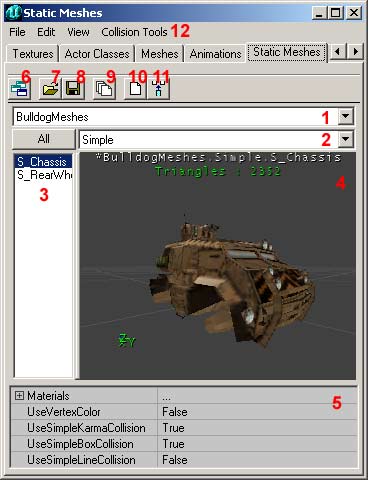
При помощи данного браузера вы сможете просмотреть все паки со статик мешами в игре, а также импортировать свои. В дополнение ко всему вы сможете менять текстуру на статик меше, как своем, так и уже существующем в игре. Теперь повнимательнее присмотримся к скриншоту, обращая внимание на цифры:
1. Данная ниспадающая менюшка показывает, какой именно пак открыт на данный момент.
2. Показывает группу статик мешей в паке (их может быть несколько). Если хотите просматривать сразу все статик меши, без деления на группы, просто нажмите кнопочку ALL, что слева от ниспадающего меню.
3. Показывает все статик меши, доступные для просмотра.
4. Окно предварительного просмотра, в котором вы сможете увидеть статик меш.
5. В данной секции вы сможете назначить текстуру для статик меша или заменить существующую (текстура должна быть выделена в браузере текстур).
6. Если вы нажмете эту кнопку, то браузер статик мешей выделится в отдельное от всех браузеров окно.
7. Открывает паки со статик мешами.
8. Сохранение пака со статик мешами.
9. Загружает все статик меши из пака.
10. Хитрая функция. О ней позже.
11. Данная кнопочка вставляет выбранный статик меш на уровень.
12. Ниспадающее меню.
Рассмотрим его функции: File – Открыть, сохранить, импортировать. Импорт возможен только файлов с расширением ASE.
Edit: -
Show Collision – Показывает коллизию в виде розового фрейма. -
Karma Primitives - Информация будет позже.
Karma Mass Properties - Информация будет позже.
Collision Tool – Позволет выпоолнять различные операции с колллизией объектов.
Импорт статик мешей.
Вы можете импортировать свои модели как статик меши. Редактор понимает файлы с расширением ASE.
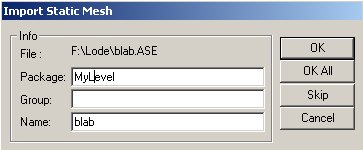
File-Import. Затем находите свои файл и нажимаете open. Выскочит окошко (см выше) в котором вы должны будете указать:
- Package – Имя пака, в котором будет хранится ваш статик меш.
- Group – Группа, к которой будет принадлежать статик меш.
- Name – Имя, которое будет у вашего статик меша.
Конвертация браша или анимированного браша в статик меш.
Вы также можете создать свой статик меш из выделенного на данный момент браша. Для этого сперва выделите статик меш на карте, за тем перейдите в статик меш браущер и в меню Edit выберите опцию Create from Selection, после чего появится окно под названием New Static Mesh в котором вы должны будете ввести следующую информацию:
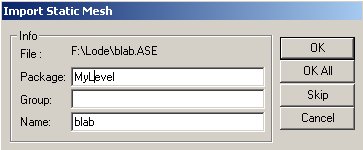
Package – Имя пака с вашим новым статик мешем.
Group – Группа статик мешей.
Name – И собственно имя самого статик меша.
Не забудьте нажать кнопку с изображением дискеты для сохранения пака со статик мешем.
Конвертация статик меша в браш.
Вы также можете конвертировать статик меш в браш. Для этого выделите желаемый статик меш, затем кликнув на нем правой клавишей мыши выберите меню convert и уже в этом меню отметьте to Brush.
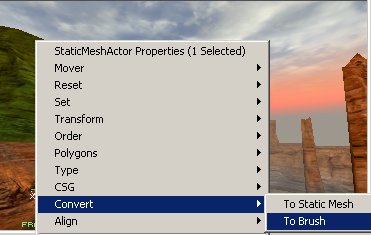
Подтверждением конвертации будет служить появление красной сетки.
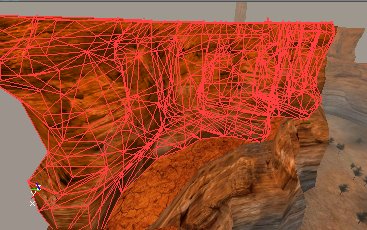
Добавление статик меша на карту.
Для добавления желаемого статик меша на карту:
а) выберите желаемый статик меш в статик меш браузере,
б) в браузере статик мешей найдите нужный,
в) затем либо в браузере нажмите кнопку Insert Static Mesh to Level, либо на карте кликните на поверхности правой клавишей мыши и выберите add static mesh: xxx. Где ххх имя выбранного статик меша.
Свойства статик меша
Для вызова меню свойств статик меша вы должны кликнуть на нем правой клавишей мыши и в появившемся меню выбрать StaticMeshActor Properties.
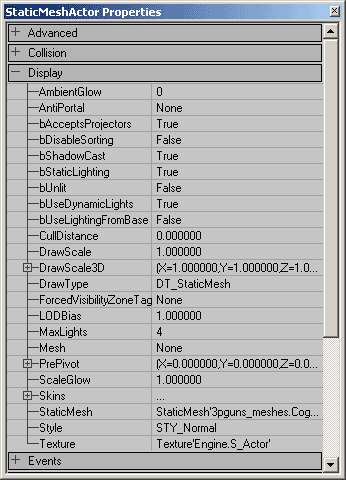
Рассмотрим некоторые особенности, в которых скорее всего, вы будете нуждатся особенно остро.
bShadowCast: Если эта опция установлена в значение True, то выбранный статик меш будет отбрасывать тень. Если значение установлено в False то соответственно тени не будет.
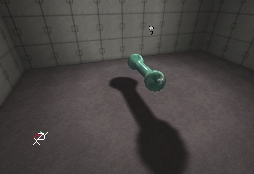
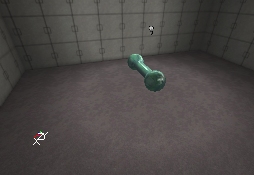
bUnlit: True означает, что данный статик меш будет всегда освещен независимо от источников цвета, False в свою очередь означает подверженность статик меша отвещению.
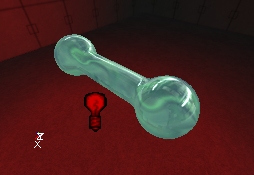
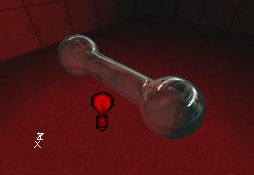
DrawScale: Управление размером статик меша (1 размер по умолчанию, 2 в два раза больше и тд).
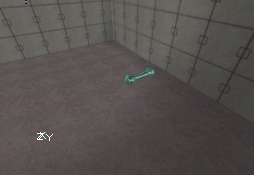
DrawScale3D: Свободное масштабирование статик меша по осям X,Y,Z.
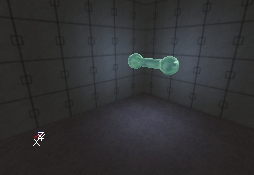
Текстуры статик мешей.
Текстуры вы можете менять как у уже имеющихся моделей, так и у ваших собственных, импортированных то бишь. Для этого, в браузере статик мешей выберите любой понравившийся меш и в свитке Materials -(1) (что в том же браузере, внизу) вы обнаружите уже наложенную на меш текстуру. Заменить ее несложно. Откройте браузер текстур, выделите любую понравившуюся текстуру просто кликнув на ней. Затем сново перейдите в браузер текстур и в стороке (1) свитка Materials нажмите на адресной строке. Справа появится кнопка Use которую вы и долны нажать для смены текстуры.
В свойствах статик меша вы можете открыть свитки Light Color и Lightning для оперирования освещения, исходящего от выбранного статик меша. Основные параметры, которыми вам придется оперировать это LightBrightness, LightRadius и LightType. В свитке Lightning не лишним будет отметить следующие параметры: Light Type: LT_Steady, bLightningVisibly = True, bDynamicLight = True.
Вы также можете установить статик мешу свой собственный звук. Для этого откройте свиток Sound, затем откройте Sound browser, в этом браузере выберите нужный звук, кликнув на нем, затем перейдите обратно в Static Mesh Properties в свиток Sound. Найдите там строку Ambient Sound, кликните на ней, и затем нажмите на кнопке Use – все, считайте звук к объекту вы приклеили. Коллизия В контексте направленности данного текста хотелось бы отметить функцию bAutoAligntoTerrain: если данное значение равно True, то статик меш будет ”приклеен к ландшафту” и при дальнейшем изменении ланшафта статик меш опять же будет приклеен к ланшафту. То есть, благодаря данной опции мы имеем революционно удобную функцию.
Информация
Добавил: Rasiel (Другие статьи пользователя)
Дата добавления: 10 Октябрь 09, 22:58
Категории: Unreal Tournament 2004 - Моддинг
Статистика
Необходимо в параметрах задать тип материала ( например в моем случае металл ) - сразу все робчет.
в туториалах-же использовались текстуры оригинальные ( а следовательно уже настроенные).
ну, все чин чинарем сделал по туториалу изготовления мешей ( правда для ут99)
экспортирую-импортирую в UT2004 вроде все нештяк. и текстуры и все прочее
в редакторе отображается бидлится все гуд.
НО!!! в ИГРЕ! в ИГре-то самой невидим он! ( и неосязаем) хотя тень отбрасывает.
как быть? в чем может быть проблема?